

| メッセージの表示 |
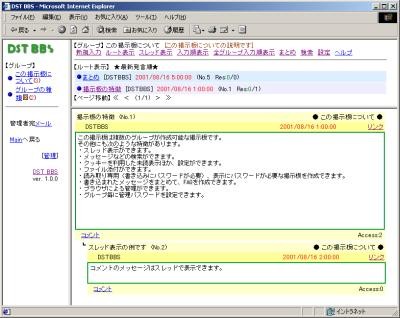 |
| ルート表示 | スレッド表示 |
 |
 |
| まとめ表示 |
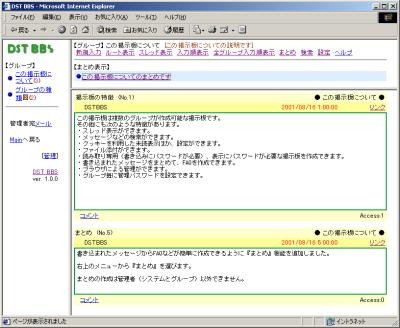 |
| 検索 | 検索結果 |
 |
 |
| 新規入力 |
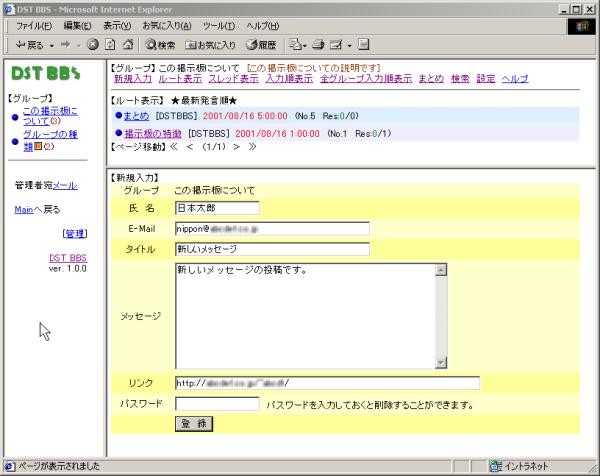 |
| 未読数の表示 |
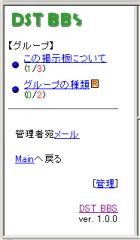 |
| 項目 | 設定内容 |
| デフォルト表示 | リストフレームのデフォルト表示を「ルート表示」、「スレッド表示」、「入力順表示」、「全グループ入力順表示」、「まとめ」、「検索」の中から選択できます。 |
| スレッド表示、ルート表示の数 | スレッド表示、ルート表示の際に、表示されるタイトルの数を指定できます。 |
| 入力順表示、検索結果の数 | 入力順表示、検索結果の際に、表示されるタイトルの数を指定できます。 |
| 最新表示の日数 | 最新の投稿として表示される期間を日数で指定できます。 |
| メッセージの表示 | メッセージフレームに表示されるメッセージを、「スレッドの全メッセージを表示」と「1メッセージのみ表示」から選択できます。 |
| スレッド表示、ルート表示の表示順 | リストフレームに表示されるタイトルを、「最新発言順」と「ルートの発言順」から選択できます。 |
| 未読の表示 | 未読を表示するかどうかを選択できます。未読の記録にはクッキーを利用しています。 |
| ユーザー設定 |
 |